Как раздать интернет по Wi-Fi с ноутбука в Windows 10

В моей предыдущей статье про раздачу Wi-Fi с ноутбука то и дело появляются комментарии на тему того, что указанные способы отказываются работать в Windows 10 (впрочем, часть из них работает, а дело, вероятнее всего, в драйверах). Потому и было решено написать эту инструкцию (обновлена в августе 2016).
В этой статье — пошаговое описание того, как раздавать интернет по Wi-Fi с ноутбука (или компьютера с Wi-Fi адаптером) в Windows 10, а также о том, что делать и на какие нюансы обратить внимание, если описанное не работает: не удается запустить размещенную сеть, подключаемое устройство не получает IP адрес или работает без доступа в Интернет и т.п.
Обращаю ваше внимание на то, что такого рода «виртуальный роутер» из ноутбука возможен для проводного подключения к Интернету или же для подключения через USB модем (хотя в ходе проверки сейчас обнаружил, что у меня успешно раздается интернет, «получаемый» также по Wi-Fi, в предыдущей версии ОС лично у меня это не выходило).
Мобильный хот-спот в Windows 10
В юбилейном обновлении Windows 10 появилась встроенная функция, позволяющая раздать интернет по Wi-Fi с компьютера или ноутбука, называется она мобильный хот-спот и находится в Параметры — Сеть и Интернет. Также функция доступна для включения в виде кнопки при щелчке мышью по значку подключения в области уведомлений.
Всё, что вам потребуется — включить функцию, выбрать подключение, к которому будет предоставлен доступ другим устройствам по Wi-Fi, задать имя сети и пароль, после чего можно подключаться. По сути, все те способы, которые описаны далее больше не требуются, при условии, что у вас последняя версия Windows 10 и поддерживаемый тип подключения (например, раздача PPPoE не удается).

Тем не менее, если у вас есть интерес или необходимость, вы можете познакомиться и с другими способами раздать Интернет по Wi-Fi, которые подойдут не только для 10-ки, но и для предыдущих версий ОС.
Проверяем возможность раздачи
Первым делом, запустите командную строку от имени администратора (правый клик по кнопке пуск в Windows 10, а затем выбор соответствующего пункта) и введите команду netsh wlan show drivers

В окне командной строки должна отобразиться информация об используемом драйвере Wi-Fi адаптера и технологиях, которые он поддерживает. Нас интересует пункт «Поддержка размещенной сети» (в английском варианте — Hosted Network). Если там указано «Да», то можно продолжать.
Если же поддержка размещенной сети отсутствует, то для начала следует обновить драйвера на Wi-Fi адаптер, желательно с официального сайта производителя ноутбука или самого адаптера, после чего повторить проверку.
В некоторых случаях может помочь, наоборот, откат драйвера на предыдущую версию. Чтобы проделать это, зайдите в диспетчер устройств Windows 10 (можно через правый клик по кнопке «Пуск»), в разделе «Сетевые адаптеры» найдите требуемое устройство, кликните по нему правой кнопкой мыши — свойства — вкладка «Драйвер» — «Откатить».
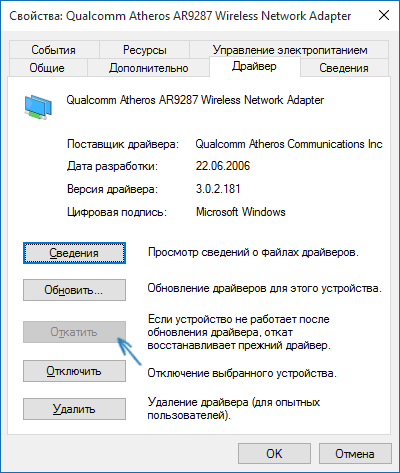
Опять же, повторите проверку поддержки размещенной сети: так как если она не поддерживается, все остальные действия не приведут ни к какому результату.
Раздача Wi-Fi в Windows 10 с помощью командной строки
Продолжаем действовать в командной строке, запущенной от имени администратора. В ней необходимо ввести команду:
netsh wlan set hostednetwork mode=allow ssid=remontka key=secretpassword

Где remontka — желаемое имя беспроводной сети (задайте свое, без пробелов), а secretpassword — пароль на Wi-Fi (задайте свой, не менее 8 символов, не используйте кириллицу).
После этого введите команду:
netsh wlan start hostednetwork
В результате вы должны увидеть сообщение о том, что размещенная сеть запущена. Уже сейчас можно подключиться с другого устройства по Wi-Fi, но на нем не будет доступа к Интернету.
Примечание: если вы увидели сообщение о том, что невозможно запустить размещенную сеть, при этом на предыдущем этапе было написано, что она поддерживается (или необходимое устройство не подключено), попробуйте отключить Wi-Fi адаптер в диспетчере устройств, а затем заново включить его (либо удалить его там, а потом обновить конфигурацию оборудования). Также попробуйте в диспетчере устройств в пункте меню Вид включить отображение скрытых устройств, после чего в разделе «Сетевые адаптеры» найти Microsoft Hosted Network Virtual Adapter (Виртуальный адаптер размещенной сети), кликнуть по нему правой кнопкой мыши и выбрать пункт «Задействовать».

Чтобы доступ к Интернету появился, кликните правой кнопкой мыши по «Пуск» и выберите пункт «Сетевые подключения».
В списке подключений, кликните по Интернет-соединению (именно по тому, которое используется для выхода в Интернет) правой кнопкой мыши — свойства и откройте вкладку «Доступ». Включите пункт «Разрешить другим пользователям сети использовать подключение к Интернету и примените настройки (если вы увидите в том же окне список подключений домашней сети, выберите появившееся после запуска размещенной сети новое беспроводное соединение).
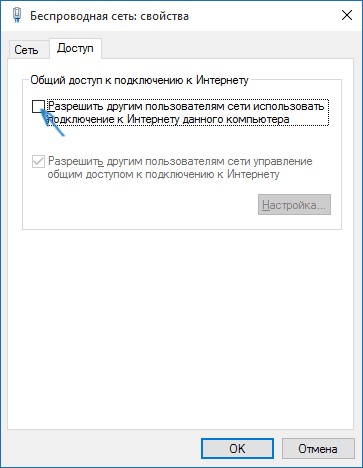
Если все пошло, как надо, а ошибок при настройке сделано не было, теперь при подключении с телефона, планшета или другого ноутбука к созданной сети, у вас будет доступ в Интернет.
Для последующего отключения раздачи Wi-Fi, в командной строке от имени администратора введите: netsh wlan stop hostednetwork и нажмите Enter.
Проблемы и их решение
У многих пользователей, несмотря на выполнение всех указанных выше пунктов, доступ в Интернет через такое Wi-Fi подключение не работает. Ниже — несколько возможных способов исправить это и разобраться в причинах.
- Попробуйте отключить раздачу Wi-Fi (команду только что указывал), затем — отключить Интернет-подключение (то, к которому мы разрешили общий доступ). После этого вновь включите их в порядке: сначала раздача Wi-Fi (через команду netsh wlan start hostednetwork, остальные команды, которые были до этого, не нужны), затем — Интернет-подключение.
- После запуска раздачи Wi-Fi у вас в списке сетевых подключений создается новое беспроводное подключение. Кликните по нему правой кнопкой мыши и нажмите «Сведения» (Состояние — Сведения). Посмотрите, указан ли там Адрес IPv4 и маска подсети. Если нет, то укажите вручную в свойствах подключения (можно взять со скриншота). Аналогично, при проблемах при подключении других устройств к раздаваемой сети, вы можете использовать статический IP в том же адресном пространстве, например, 192.168.173.5.

- Фаерволы многих антивирусов по умолчанию блокируют общий доступ к Интернету. Чтобы убедиться, в этом ли причина проблем с раздачей Wi-Fi, можно временно вообще отключить фаервол (брандмауэр) и, если проблема исчезла, начинать искать соответствующую настройку.

- Некоторые пользователи включают общий доступ не для того подключения. Он должен включаться для подключения, которое используется для выхода в Интернет. Например, если у вас есть подключение по локальной сети, а для интернета запускается Beeline L2TP или Ростелеком PPPoE, то общий доступ нужно предоставлять для последних двух.
- Проверьте, включена ли служба Windows «Общий доступ к подключению к Интернету» (Internet Connection Sharing).
Думаю, у вас все получится. Все вышеописанное проверено только что в связке: компьютер с Windows 10 Pro и Wi-Fi адаптером Atheros, подключались устройства iOS 8.4 и Android 5.1.1.
Дополнительно: раздачу Wi-Fi с дополнительными функциями (например, автоматический запуск раздачи при входе в систему) в Windows 10 обещает программа Connectify Hotspot, кроме этого, в комментариях к моей предыдущей статье на данную тему (см. Как раздавать Wi-Fi с ноутбука), у некоторых работает бесплатная программа MyPublicWiFi.


Саня
всё время написано «Аутентификация» на телефоне
Ответить
Dmitry
А пароль правильный вводите, тот что задавали? Он не содержит кириллицы?
Ответить
Максим
Добрый день!
Дмитрий, у меня на ноутбуке предустановленная 10-ка, обновился до версии 1607. В параметрах, в разделе мобильный хот-спот красным шрифтом написано «не удалось настроить мобильный хот-спот, поскольку у компьютера отсутствует подключение Ethernet, Wi-Fi, или подключение к сотовой сети» хотя ноутбук подключен через 3G модем к интернету и в параметрах/сеть и интернет/состояние это указанно. Можно ли исправить эту ошибку и всё таки активировать мобильный хот-спот?
Ответить
Dmitry
Максим, я, к сожалению, не могу помочь. Не доводилось пока с 10-ки на 3G модеме работать. Возможно, он не воспринимает этот как «подключение к сотовой сети» или любой другой тип подключения. Но не уверен, что в этом дело. Тут бы лично познакомиться с ситуацией.
Ответить
Юлия
Здравствуйте, та же проблема, но подключение идет через шнур. Раньше спокойно ноутбук раздавал wi-fi через командную строку, после обновления около 2х месяцев назад перестал, и с хот-спот такая же проблема что в вопросе выше.
Ответить
Dmitry
Могу посоветовать только попробовать установить драйвер адаптера с оф. сайта ноутбука, вместо того, который, возможно, установила windows 10 сама
Ответить
Александр
Здравствуте Дмитрий, нуждаюсь в вашей помощи,проблема в следующем: не включается мобильный хот-спот, а точнее показывает что (не возможно настроить мобильный хот-спот, поскольку компьютер не подключен к сети ethernet, wi-fi или другому) хотя компьютер подключен через кабель? А когда подключаю к роутеру, запускаю хот-спот все работает, а через кабель не хочет, помогите пожалуйста разобраться с этой проблемой, очень надо!
Ответить
Dmitry
Я бы и рад помочь, но что-то мне не приходит в голову, что это может быть и почему.
Ответить
Александр
Судя по коментам выше, это баг даной сборки винды.
Ответить
Макс
Тоже столкнулся с этой проблемой, скорей всего это связанно с тем что Ростелеком подключается не через Ethernet и тд, как запрашивает хот-спот. У Ростелекома для подключения используется отдельная иконка (в Сетевые подключения).
З.Ы. Это мои домыслы
Ответить
Дмитрий
Вылезает такая штука
Режим размещенной сети разрешен в службе беспроводной сети.
Идентификатор SSID размещенной сети успешно изменен.
Парольная фраза пользовательского ключа размещенной сети была успешно изменена.
netsh wlan start hostednetwork
Не удалось запустить размещенную сеть.
Группа или ресурс не находятся в нужном состоянии для выполнения требуемой операции.
Что нужно сделать?
Ответить
Dmitry
Возможно, включить Wi-Fi адаптер, возможно, обновить на него драйверы (установить те, что раздаются на официальном сайте вашего ноутбука).
Ответить
deimon
ВЫ сами хоть понимаете то чего пишете? В 10 проблема за хоста стандартного, все модемы которые в наборе номера, хоть танцы пляши раздачи не будет, хотя есть несколько вариантов это с системы удалить локалку и систему, стать полностью владельцем всех соц процессов. но это же сплошные глю глю. ставьте 7 и голову не морочьте
Ответить
Dmitry
Понимаю и знаю, что прекрасно работает в 10-ке все таким способом и проблема обычно именно в драйверах.
Ответить
Дмитрий
Когда захожу в настройки мобильного хот-спота, то в совместном использовании интернет-соединения нет пункта беспроводное соединение! Есть только Enternet.
Ответить
Dmitry
Просто предполагается, что вы не будете «раздавать» и так уже имеющееся беспроводное соединение (к которому и без того можно подключиться). Т.е. в выборе указывается то соединение, по которому «приходит» интернет в текущий компьютер, а по беспроводному он как раз «раздавать его будет», но не так, что получили по Wi-Fi и раздаем тоже по Wi-Fi. Надеюсь, понятно объяснил.
Ответить
Дмитрий
У меня в ноутбук приходит проводной интернет, а я хочу раздать с него на телефон. До этого я настраивал по вашему принципу раздачу с ноута, но потом что то куда то нажал (может даже удалил что то) и перестал ноутбук раздавать. ХЗ что я удалил, но в сетевых подключениях у меня пропал пункт с той вкладкой по которой я подключал телефон. Дрова на адаптере вифи обновлены до последней версии. Надеюсь правильно изложил суть своей проблемы? Спасибо за ответ!
Ответить
Dmitry
Но в описанной ситуации вы ведь при настройке хотспота средствами Windows 10 должны выбирать именно ethernet… либо действительно я чего-то не до конца понимаю.
Ответить
Дмитрий
Может я что то не правильно конечно объясняю, но до этого я настраивал по вашему способу и у меня всё работало. Но потом я что то удалил. В сетевых подключениях у меня пропала вкладка «Подключение по локальной сети». Скорее всего я её и удалил. Можно с Вами общаться через соц сеть или хотя бы через почту, мне кажется так быстрее получиться решить проблему.
Ответить
Dmitry
Вот здесь можете описать и скрины приложить: vk.com/topic-56659981_33060644
Ответить
Пётр
Здравствуйте. Сеть создал через .bat, запускается, сот видит. Застревает на «получении IP адреса». Как исправить?
Ответить
Dmitry
Можно попробовать вручную задать IP адрес на телефоне. По-моему, в соседней статье описывал: https://remontka.pro/kak-razdavat-wifi-s-noutbuka/
Ответить
касл
а как создать файлы которые бы включали и отключали wi-fi?
Ответить
Dmitry
Просто текстовые файлы с расширением .bat и нужными командами — по одной на каждую строку.
Ответить
Альберт
Большое спасибо! Пытался поставить connectify — ни какая версия не вставала, хотя на 7 все работало. С Вашей помощью поставил хот-спот. Всё пошло с первого раза. Ноутбук ASUS, модем Yota
Ответить
Pavel
все сделал как показано, планшет wi-fi видит, подключается без проблем, но после примерно минуты раздачи интернет падает на пк и соответственно на планшете (пишет нет доступа к сети проверьте соединение, восстанавливается только после перезагрузки пк), антивирус и брандмауэр выключен, не подскажите в чем может быть проблема?
Ответить
Dmitry
Возможно, в параметрах энергосбережения на компьютере. Загляните в диспетчер устройств — свойства Wi-Fi адаптера — вкладка «электропитание».
Ну и заодно посмотрите, чтобы всякие режимы сна в других местах включены не были.
Последнее: в теории может быть из-за неправильных неофициальных драйверов на что-то.
Ответить
Александр
Огромное спасибо на windows 10 все работает без проблем.
Ответить
Александр
Здравствуйте!
Всё работает : )
Спасибо!
А можно сделать так чтобы при включении компьютера раздача начиналась автоматически?
Ответить
Dmitry
Если вы пользуетесь способом «Мобильный хот-спот Windows 10», то на данный момент времени нельзя так сделать. Может, весной, в обновлении сделают.
Ответить
Кирилл
Не работает хот спот в 10-ке, точка доступа создаётся, смарт подключается, но интернета на нём нет.
Возможно потому что в совместном использовании соединения есть вариант только ethernet, а у меня подключение к удалённому рабочему столу через vpn, т.е. за интернет отвечает другое подключение, а ethernet за подключение к локальное сети, хотя на сайты которые на пк можно по локалке, без подключённого интернета зайти, всё равно не заходит.
Есть варианты как можно настроить хот спот?
Ответить
Dmitry
Сайты из локалки должны бы быть доступны уж точно. Мое предположение: сторонний антивирус или фаервол. Многие из них по умолчанию блокируют общий доступ к интернету, проверьте в настройках.
Ответить
Кирилл
Нет, антивируса нет, отключён даже стандартный, фаервол тоже пробовал отключать, не помогает, из трёх программ заработала только mypublic wifi.
В остальных можно только ethernet подключение использовать, заходит ли через них на локальные сайты не проверял.
Ответить
Вадим
Здравствуйте! Все сделал как написано. Телефон видит сеть, но не подключается. МАСКА и IPV4 указаны в сведениях, но в «состоянии» пишет что IPV4 И IPV6 — без доступа к сети. Пакеты принимает только, не отправляет. В сетевых подключениях три сети Enternet (провод), беспроводная сеть (на ней красный крест) и моя сеть которую создал через строку. Вроде все правильно делаю, но телефон (iphone 4) не хочет к ней подключаться. Как быть?
Ответить
юля
а что делать если отсутствует inf-файл?
Ответить
Dmitry
А подробнее… не совсем ясна проблема из вашего описания.
Ответить
Сергей
У меня такая проблема. Есть провайдер который дал мне юсб модем. После установки драйвера я создал подключение (#777 номер дозвона, логин и пароль). И хочу этот интернет раздавать по сети. Дал общий доступ к этому подключению.. на остальных компьютерах прописал в основной шлюз IP компьютера к которому подключен интернет но ничего не происходит. Раздача не идет. Windows 10!
Ответить
Dmitry
Тут определенно сказать не могу. Из идей: многие сторонние антивирусы блокируют по умолчанию общий доступ к Интернету.
Ответить
Сергей
Антивируса там нету? Есть только брандмауер… но я не знаю где там открывать доступ. Есть еще идеи?
Ответить
Евгений
Здравствуйте! У меня такая проблема: подключаю через мобильный хот-спот, все подключается, но вот на телефоне при подключении пишет, что интернет соединение отсутствует. Что делать? Буду очень признателен, если вы мне поможете
Ответить
Dmitry
А другие устройства подключаются к мобильному хотспоту и работают? Если на всех такая ситуация, то причиной может быть сторонний антивирус — во многих из них по умолчанию включена блокировка общего доступа к Интернету.
Ответить
Евгений
Спасибо за ответ! Он до этого работал, но потом что-то случилось или нажал куда не так или еще что. И сейчас появилась эта проблема. На всех устройствах отсутствует интернет подключение. Отключал брандмауэр и антивирус, все равно не получается…
Ответить
Костя
установил. подключил. но скорость соединения/раздачи очень-очень низкая. теперь сижу думаю как увеличить скорость. (интернет подключен через кабель, скорость до 100 м/с). подскажите как увеличить скорость раздачи (уровень сигнала отличный)
Ответить
Dmitry
А сторонние антивирусы не стоят какие-то? Что, если временно отключить, меняется ли ситуация?
Есть ли разница в скорости в зависимости от физического расположения «клиента»? (т.е. нормальная ли скорость прямо рядом с ноутбуком?)
Ответить
Виталий
Помогло. Спасибо.
Ответить
Костя
спасибо, сайт легко и без косяков
Ответить
Анастасия
Огромное спасибо! все получилось
теперь не мучаюсь с мобильным интернетом, а пользуюсь хот-спотом
Ответить
евгения
спасибочки, заработало
Ответить
Илья
Здравствуйте!
Следующая проблема: размещенная сеть запущена, общий доступ к интернету открыт. Телефон подключается и даже пишет, что интернет есть.
Запускаю через Connectify, он показывает что сам смартфон данные подпитывает, но только сначала, потом скорость передачи по размещенной сети опускается до 0, соответственно никаких страниц на телефоне не открыть.
Кроме защитника Win никаких антивирусов не стоит. Встроенный брандмауэр разрешает общий доступ. Пробовал его отключить, все равно не работает.
И через консоль, и через MyPublicWiFi также безрезультатно. Захожу проверить размещенную сеть в Настройки параметров адаптера, а там эта сеть говорит «IPv4-подключение — Интернет».
iPhone подцепляется к размещенной сети, страницы не грузит. Пробовал Windows Phone — нет доступа к Интернету. С другим ПК аналогично.
Windows 10, подключение через PPPOE.
Помогите, пожалуйста, в чем может быть проблема? Возможно ли, что что-то еще кроме брандмауэра блокирует общий доступ? Или это хардовый косяк? Спасибо
Ответить
Dmitry
Не могу ответить. По описанию ни за что не зацепиться не получается… Не в DNS дело? (можно попробовать прописать вручную на конечных устройствах).
Ответить
Никита
Добрый день,
Подскажите пожалуйста, а то облазил все сайты и ничего не нашел:
У меня Win10, раздает мобильный хот-спот без проблем, все подключается, все ок. Но когда я захотел настроить его включение через автозагрузку, то обнаружил, что никакие команды netsh не работают, ни через неё, ни через .bat файл.
Посмотрел, «поддержка размещенной сети: нет»
И вот я не могу понять, как это «нет», когда вручную он все раздает?
Может существует какая-нибудь альтернатива NETSH WLAN start hostednetwork?
Или я все же невнимательно читал?
Ответить
Dmitry
Здравствуйте. Нет, альтернативы подсказать не могу. Ну чтоб через автозагрузку и альтернативными методами — разве что платная Connectify
А идей почему у вас такая ситуация — нет (с учетом того, что просто мобильный хот-спот работает).
Ответить
Алексей
А у меня вдруг ни с того ни с сего стало так — захожу «Параметры» — «Сеть и интернет» и при попытке нажать на строчку «Мобильный хот-спот» ничего не происходит, и сама вкладка «Параметры» становится «застывшей», то есть на ней после этого вообще ничего неактивно кроме крестика в верхнем правом углу. Может быть вы подскажете в чём тут дело? Ранее всё работало бесперебойно полгода..
Ответить
Dmitry
Возможно, сам обновился драйвер на Wi-Fi, что вызвало проблему. Попробуйте откатить.
Ответить
Алексей
Да, это помогло, спасибо за совет
Ответить
Dmitrii
Как включить мобильный хот-спот если кнопка не включается, она серая. Перед копой написано. Не удалось настроить мобильный хот-спот, поскольку у компьютера отсутствует подключение Ethernet, Wi-Fi, хотя все включено.
Ответить
Dmitry
А по какому типу подключения компьютер подключен? Сам не сталкивался, но по-моему здесь же в комментариях писали, что при PPPoE так бывает.
Ответить
Богдан
Вы лучшие! Спасибо, это работает!
Ответить
Игорь
После перезагрузки и запуска сети (netsh wlan start hostednetwork), сама сетка работает но без интернета. В свойствах подключения общий доступ предоставлен, но там нет выбора сети, а просто текстом прописано подкл. по локал. сети 2. Решал проблему так: отключал общий доступ, потом опять включал. но это не дело. долго это все. Есть ли способ автоматизировать батником?
Ответить
Dmitry
Вот здесь способ с PowerShell скриптом есть в первом ответе superuser.com/questions/470319/how-to-enable-internet-connection-sharing-using-command-line
(лично не опробовано, но суть, что ищется подключение с именем Ethernet, которое в кавычках в скрпите, и насколько я понял, но могу ошибаться, в конце скрипта должно остаться только EnableSharing для включения общего доступа или DisableSharing для отключения. Также, если возникают ошибки, можно попробовать .SharingType заменить на .SharingConnectionType в скрипте)
Ответить
Игорь
$config.EnableSharing(0)
Событие не смогло вызвать ни одного из абонентов (Исключение из HRESULT: 0x80040201)
строка:1 знак:1
$config.EnableSharing(0)
CategoryInfo : OperationStopped: (:) [], COMException
FullyQualifiedErrorId : System.Runtime.InteropServices.COMException
короче я так понял, оно находит какой-то ethernet13123 и пытается его раздать. В павершел мне пишет sharing — false
Ответить
Игорь
там, кстати, у чела такая же ошибка как у меня вылетела, в комментах вижу.
Ответить
WhiteYarik
По поводу высокоскоростного подключения, почему не работает вкладка «Хот-спот» ? (Windows 10)
Ответить
Dmitry
Ограничение со стороны самой 10-ки, не работает функция для PPPoE.
Ответить